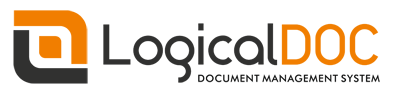LogicalDOC Backup deve essere installato nello stesso server in cui è installato LogicalDOC.
Scarica il pacchetto di installazione per il tuo sistema dal sito di download.
Durante l'installazione ti verrà richiesto di fornire la cartella in cui è installato LogicalDOC e la cartella di destinazione che riceverà i pacchetti di backup.
Configurazione
Il programma di installazione configura lo strumento di backup con impostazioni comuni, ma è possibile modificarle in qualsiasi momento modificando il file di configurazione situato in <Backup_Home>/conf/context.properties:
| IMPOSTAZIONI DEL BACKUP |
| Parametro |
Descrizione |
| logicaldoc.home |
Percorso assoluto di installazione di LogicalDOC |
| backup.targetdir |
Percorso assoluto della cartella che riceverà gli archivi di backup |
| db.username |
Lo username da usare per collegarsi al database |
| db.password |
La password da usare per collegarsi al database |
| db.host |
Hostname o indirizzo IP del database. Valore di default: localhost |
| db.port |
Porta del database. Valore di default: 3306 per MySQL, 5342 per PostgreSQL |
| db.name |
Nome del database. Valore di default: logicaldoc |
| backup.db.command |
Percorso assoluto del comando di dump. Valore di default: mysqldump per MySQL, pg_dump per PostgreSQL |
| backup.db.arguments |
Argomenti per il comando di dump.
Valore di default per MySQL: -h ${db.host} -P ${db.port] -u ${db.username} -p${db.password} ${db.name}
Valore di default per PostgreSQL: -h ${db.host} -p ${db.port} -U ${db.username} -d ${db.name}
|
| restore.db.command |
Percorso assoluto del comando di restore. Default value: mysql for MySQL, psql for PostgreSQL |
| restore.db.arguments |
Argomenti per il comando di restore.
Valore di default per MySQL: -h ${db.host} -P ${db.port] -u ${db.username} -p${db.password} ${db.name}
Valore di default per PostgreSQL: -h ${db.host} -p ${db.port} -U ${db.username} -d ${db.name}
|
| |
Log dell'applicazione
Il tool di backup invia il suo output alla console. Inoltre crea file di log nella cartella logs. All'interno di questa cartella, il sistema scrive dei file di log che descrivono le attività di backup. Un nuovo file di log viene creato ad ogni esecuzione.